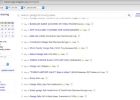Anslut din LS20031 GPS-mottagare till Google Earth via PC (2 / 3 steg)
Steg 2: Använda MiniGPS 4.1 konfigurera din LS20031 GPS-mottagare
- Läs plats uppdateringar från GPS-mottagaren och andra användbara data, även känd som NMEA meningar
- Läst inställningar av din GPS mottagare som baud-hastighet, hastighet och frekvens på uppdateringar, vilka NMEA meddelanden det sänder.
- Ändra inställningarna för din GPS-mottagare som baud-hastighet och typ av meddelanden som du vill ta emot från GPS-mottagaren.
MiniGPS kommunicerar med LS20031 GPS-mottagaren över COM-portar.
Den första och viktigaste uppgiften när du kört MiniGPS är att se till den vet vilken COM-port din FTDI pratar med på datorn och på vilken baud.
UPPTÄCKA COM-PORT OCH BAUD RATE
Om du inte vet den COM portinställningen för GPS-mottagaren eller överföringshastigheten, är detta där Tera sikt är praktiskt om du inte är ett fan av Kontrollpanelen och om du inte bryr dig för att du provar 3 dussin COM-portar för att hitta rätta.
När du kör Tera sikt öppnas fönstret ger dig två alternativ för en ny anslutning. En av dessa två alternativ är en seriell anslutning alternativknapp. Intill denna följetong alternativknapp är en "Port" fält som visar en lista över tillgängliga com-portar. Den som säger USB Serial Port är com-porten av intresse. (Se bifogad bild).
Välj här serieporten och klicka på OK. Om du ser skräp som skrivs ut på skärmen Tera sikt, då har du fel överföringshastigheten. Gå till menyalternativet inställningar/seriell Port. Här får du en dialogruta med många rullgardinsmenyer. Hitta Baud rate menyn och starta från 57600, som är standard LS20031 överföringshastigheten, och se om du få lättläst NMEA meningar på skärmen Tera sikt.
TILLBAKA TILL MINIGPS
MiniGPS Status fönstret ändra COM-port och baud rate till önskade värden i nedrullningsbara menyer längst ned i fönstret och klicka sedan på öppna.
Klicka nu på fliken "Setup" (se bild) att se om MiniGPS tar emot data från GPS-mottagaren. GPS-mottagaren skickar data (aka NMEA meningar) även om det har någon satellit fix. Du kommer att se de NMEA meningen bläddra längst ned i fönstret.
Om du använder en LS20031 för första gången, visas för mycket obegriplig textdata rulla förbi. Dessa NMEA utdata meddelanden innehåller siffror och bokstäver. Numren innehåller datum/tid information, latitud longitud hastighet, höjd, riktning, satellit information, etc. Eftersom det är för mycket information, kan du välja för att få en delmängd av denna info. Inte bara att du kan också välja hur ofta vi får denna information per sekund.
NMEA MENINGAR
NMEA står för National Marine Electronics Association. Detta är den industri som kommer med standardiserade meddelandeformat för GPS-mottagare att förenkla användningen av denna teknik.
NMEA meningar börjar med GP + tre brev-ID som säger oss vilken sorts data som finns i denna mening som överförs av GPS-mottagaren.
LS20031 skickar ut följande NMEA meningar.
- GGA Globala positioneringssystem uppgifter
- GLL Geografiskt läge - latitud/longitud
- GSA GNSS DOP och aktiva satelliter
- GSV GNSS satelliter i vyn
- RMC rekommenderas lägsta specifika GNSS-data
- VTG Kurs över grund och rusat slipat
Den jag hitta användbara för mina syften är RMC ($GPRMC). Här är ett urval RMC straff och en förklaring av varje element:
$GPRMC, 053740.000, A, 2503.6319, N, 12136.0099, E, 2,69, 79.65, 100106,,, A * 53
- Meddelande ID: $GPRMC RMC protokoll header
- UTC-tid: 053740.000 hhmmss.sss
- Status A: A = data giltigt eller V = data inte är giltigt
- Latitud: 2503.6319 ddmm.mmmm
- N/S: Indikator N N = norra eller S = söder
- Longitud: 12136.0099 dddmm.mmmm
- E/W indikator: E E = öst eller W = väst
- Fart över grund: 2,69 knop True
- Kurs över grund: 79.65 grader
- Datum: 100106 ddmmåå
- Magnetisk variation: grader
- Variation känsla: E = öst eller W = väst (visas inte)
- Läget A: A = självständigt, D = DGPS, E = DR
- Kontrollsumma: * 53
- < CR >< LF > slutet av meddelandet uppsägning
HUR DU ÄNDRAR INSTÄLLNINGAR FÖR GPS-MOTTAGARE
För min GPS logger (som ska publiceras i min nästa guide), jag vill göra följande ändringar i inställningarna av LS20031 GPS-mottagaren genom att använda verktyget MiniGPS.
- Stäng av alla NMEA meddelanden från LS20031 utom RMC meddelandet. Får en RMC uppdatering per sekund i stället för de maximala 5 uppdateringarna.
- Sänka överföringshastigheten av LS20031 från 57600 (standard) till 4800 baud.
- Släppa frekvensen av GPS-mottagare från 10Hz till 1Hz.
1) i fliken Inställningar finns en region med titeln NMEA utdata inställningar. Det finns 8 nedrullningsbara menyerna varje samband med en NMEA meddelandetyp som GLL, ZDA, GSA. Eftersom jag behöver bara RMC NMEA meddelande ska skickas till mig av GPS-mottagaren, kommer jag sätta den till en (1) uppdateringsfrekvens. Högst är 5. Sedan kommer jag ställa andra NMEA meddelandetyper till noll (0). När jag är redo, jag klickar på Set-knappen och vänta på en bekräftelse från MiniGPS. Om jag inte får det, klickar jag på Set-knappen igen tills jag får konformation från min GPS-mottagare via MiniGPS.
2) eftersom 57600 baud är för snabb för min GPS logger, kommer jag släppa det ner till 4800 baud. I fönstret, det finns ett område med titeln baudvärde med en rullgardinsmeny. Jag hämtar 4800 och sedan klicka på knappen Ställ in bredvid menyn och vänta på en bekräftelse.
3) slutligen i området fixa uppdateringsfrekvens vill jag plocka 1 från nedrullningsbara menyn och klicka på Set knappen bredvid det sedan. Ett bekräftelsemeddelande kommer att berätta om GPS-mottagaren har uppdaterats.
När jag ändrar baudhastighet för min GPS-mottagare, måste jag komma ihåg nästa gång jag kör MiniGPS för att ändra baudfrekvens enlighet. Jag behöver också uppdatera någon kod med ordentlig baudhastighet om jag skriver ett program för att prata med GPS-mottagaren. Glömmer att göra detta kommer att orsaka onödiga försämringen.
Nu är jag redo att göra använda av den data som genereras av GPS-mottagaren.